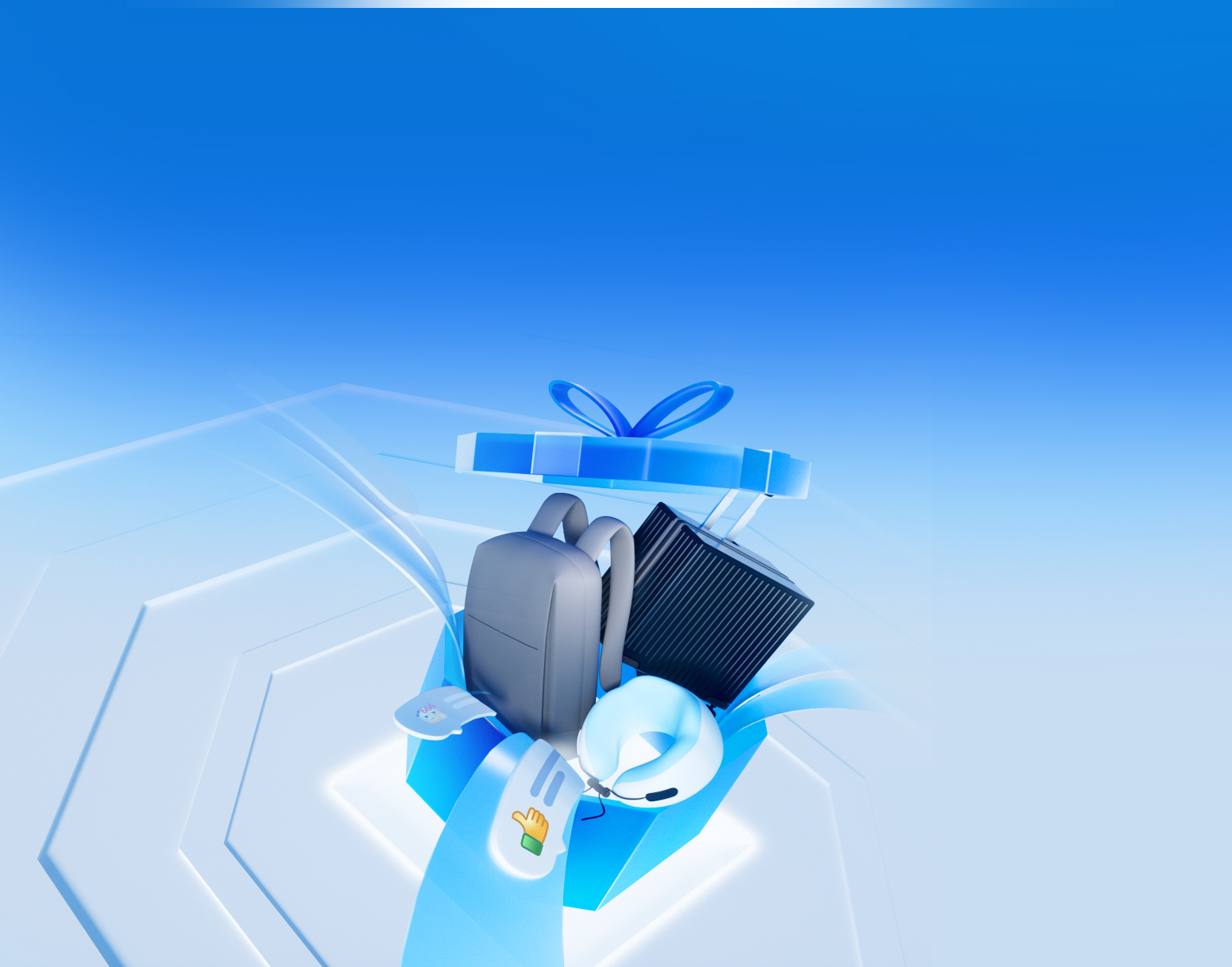基础操作4:显示模式
返回可选择显示模式查看零件和装配。可用的显示模式有线框、着色和消隐等。当前显示模式持续有效,直到选择不同的模式为止。
着色显示模式(Ctrl+F)

删除隐藏线,同时可见的表面会进行着色。当光标移动时,只有可见的表面会高亮显示。按住(Alt)键突出显示,并从视图中选择隐藏的表面。

线框显示模式

显示并直接查看所有的曲线、曲面和实体边。优点:增强显示性能,而且所有的特征都可以查看。缺点:显示图形可能会比较混乱。
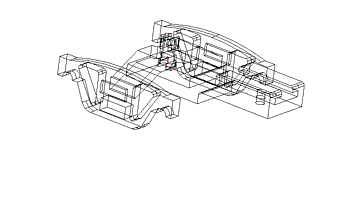
消隐显示模式

所有的隐藏线隐藏只显示边。像着色模式一样,当光标移动时,只有可见的面会高亮显示。此外,按住(Alt)键选择并高亮显示视图中隐藏的面。
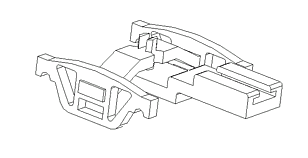

在着色显示模式、消隐显示模式、分析显示模式和剖面显示模式中,用户可利用工具栏中的这个图标切换隐藏线。它位于“消隐显示模式”图标的右边。关于更多的详情,参照 切换着色隐藏线 命令。
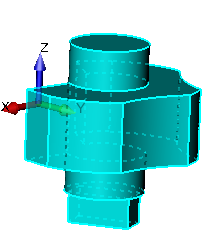
分析显示模式

所有的零件表面都会用“等高线”模式显示。这种模式跟分析面命令使用的模式相同,运行纹理的球形环境贴图,这种纹理贴图包括水平线、垂直线或两者兼有,该纹理贴图反映到各个表面上,用户可以根据所反映的视觉效果确定曲面的特性。
组合显示模式

如果想要以不同的显示方式显示组件,可使用这种显示方式显示装配。例如,可将一个组件设置成线框模式,同时将剩下的组件设置成着色模式。这样有助于增强某些装配条件和配置的显示效果。通过将一个组件设置成“线框”模式,可以使这个组件一目了然,还可以查看其他更重要的组件或条件。
右击每个组件并选择“显示”。